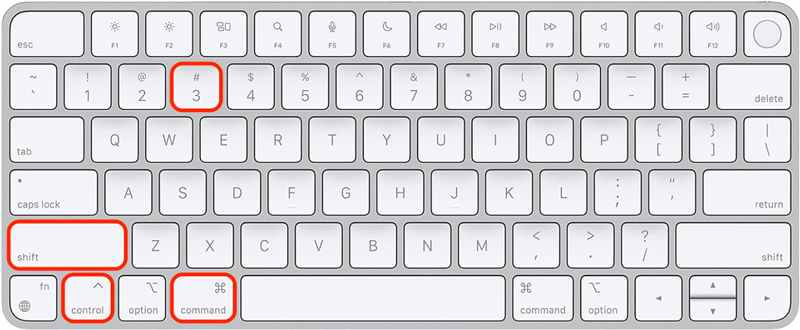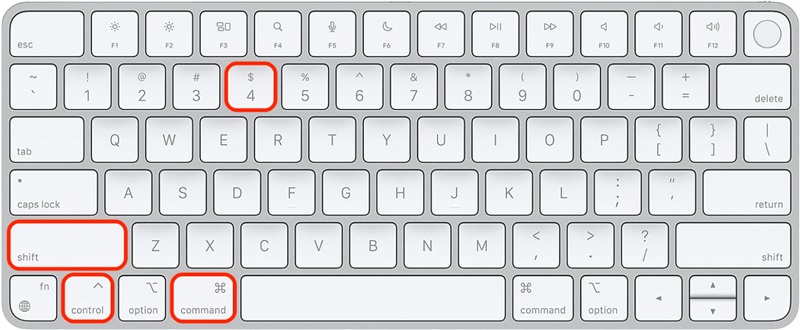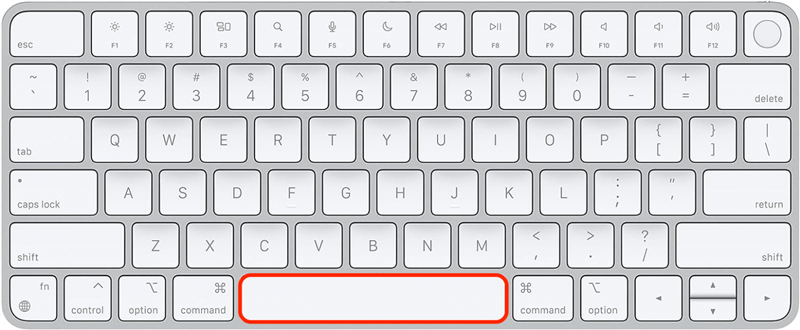Realizarea de capturi de ecran pe un Mac este o abilitate utilă, iar copierea acestora direct în clipboard vă poate economisi mult timp. Săriți peste căutarea locației capturii de ecran și copiați-o automat, apoi săriți direct la lipire cu o simplă comandă rapidă de la tastatură. Puteți captura întregul ecran, o porțiune a acestuia sau doar o fereastră de aplicație.
Trei comenzi rapide de la tastatură pentru macOS de la captură de ecran la clipboard
În articolele anterioare, am abordat cum să faceți capturi de ecran pe Mac, dar aceste scurtături de tastatură adaugă pasul copierii automate a capturii de ecran în clipboard. Dacă aveți un dispozitiv care este compatibil cu Universal Clipboard, puteți lipi captura de ecran direct pe un alt dispozitiv Apple. Toate cele trei comenzi rapide de la tastatură necesită apăsarea tastelor Command, Control și Shift, iar apoi puteți apăsa încă o tastă, în funcție de faptul dacă doriți să capturați întregul ecran, o porțiune specifică a ecranului, sau o fereastră de aplicație individuală.
Cum să faceți o captură de ecran pe Mac (ecran complet) și să o copiați în Clipboard
Iată cum să faceți o captură de ecran pe Mac și să copiați automat captura de ecran complet în clipboard:
 Descoperiți funcțiile ascunse ale iPhone-ului dvs. primiți un sfat zilnic (cu capturi de ecran și instrucțiuni clare), astfel încât să vă puteți stăpâni iPhone-ul în doar un minut pe zi.
Descoperiți funcțiile ascunse ale iPhone-ului dvs. primiți un sfat zilnic (cu capturi de ecran și instrucțiuni clare), astfel încât să vă puteți stăpâni iPhone-ul în doar un minut pe zi.
- Apăsați simultan tastele de tastatură Command, Control, Shift și numărul 3.

- Acum, puteți lipi această captură de ecran full-screen în orice aplicație compatibilă sau chiar pe un dispozitiv Apple prin intermediul tastaturii universale.
Sfat profesional
Puteți verifica conținutul clipboard-ului Mac-ului dvs. deschizând aplicația Finder, selectând Edit și făcând clic pe Show Clipboard.
Comandă rapidă de la tastatură pentru captura de ecran a unei porțiuni selectate din ecranul Mac
Dacă doriți să realizați o captură de ecran doar a unei porțiuni din ecranul Mac-ului dvs. și să o copiați automat în clipboard:
- Apăsați simultan tastele de tastatură Command, Control, Shift și numărul 4.

- Acum, puteți lipi această captură parțială de ecran în orice aplicație compatibilă sau chiar pe un dispozitiv Apple prin intermediul tastaturii universale.
Realizarea de capturi de ecran pe un Mac este o abilitate utilă, iar copierea acestora direct în clipboard vă poate economisi mult timp. Săriți peste căutarea locației capturii de ecran și copiați-o automat, apoi săriți direct la lipire cu o simplă comandă rapidă de la tastatură. Puteți captura întregul ecran, o porțiune a acestuia sau doar o fereastră de aplicație.Trei comenzi rapide de la tastatură pentru macOS de la captură de ecran la clipboard
În articolele anterioare, am abordat cum să faceți capturi de ecran pe Mac, dar aceste scurtături de tastatură adaugă pasul copierii automate a capturii de ecran în clipboard. Dacă aveți un dispozitiv care este compatibil cu Universal Clipboard, puteți lipi captura de ecran direct pe un alt dispozitiv Apple. Toate cele trei comenzi rapide de la tastatură necesită apăsarea tastelor Command, Control și Shift, iar apoi puteți apăsa încă o tastă, în funcție de faptul dacă doriți să capturați întregul ecran, o porțiune specifică a ecranului, sau o fereastră de aplicație individuală.
Cum să faceți o captură de ecran pe Mac (ecran complet) și să o copiați în Clipboard
- Iată cum să faceți o captură de ecran pe Mac și să copiați automat captura de ecran complet în clipboard:

- Descoperiți funcțiile ascunse ale iPhone-ului dvs. primiți un sfat zilnic (cu capturi de ecran și instrucțiuni clare), astfel încât să vă puteți stăpâni iPhone-ul în doar un minut pe zi.

- Apăsați simultan tastele de tastatură Command, Control, Shift și numărul 3.
Acum, puteți lipi această captură de ecran full-screen în orice aplicație compatibilă sau chiar pe un dispozitiv Apple prin intermediul tastaturii universale.
Sfat profesional
Puteți verifica conținutul clipboard-ului Mac-ului dvs. deschizând aplicația Finder, selectând Edit și făcând clic pe Show Clipboard.
- Comandă rapidă de la tastatură pentru captura de ecran a unei porțiuni selectate din ecranul Mac
- Dacă doriți să realizați o captură de ecran doar a unei porțiuni din ecranul Mac-ului dvs. și să o copiați automat în clipboard:
- Apăsați simultan tastele de tastatură Command, Control, Shift și numărul 4.
- Acum, puteți lipi această captură parțială de ecran în orice aplicație compatibilă sau chiar pe un dispozitiv Apple prin intermediul tastaturii universale.